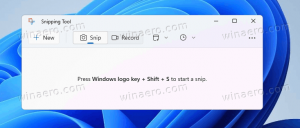Jak obnovit výzvu k potvrzení odinstalace v části Programy a funkce
Počínaje systémem Windows Vista společnost Microsoft přidala výzvu k potvrzení při odinstalaci softwaru z ovládacího panelu Programy a funkce. Tuto výzvu lze obejít, pokud jste dříve zaškrtli políčko V budoucnu mi toto dialogové okno nezobrazovat.. Jakmile jej zaškrtnete, potvrzovací dialog navždy zmizí, protože Windows vám nenabízí žádný způsob, jak potvrzení obnovit. V tomto článku se podíváme na jednoduché vyladění registru pro obnovení výzvy k potvrzení odinstalace v části Programy a funkce pro Windows 10, Windows 8, Windows 7 a Windows Vista.
Na obnovte výzvu k potvrzení odinstalace v části Programy a funkce, musíte provést následující:
- Otevřeno Editor registru.
- Přejděte na následující klíč registru:
HKEY_CURRENT_USER\Software\Microsoft\Windows\CurrentVersion\Explorer\DontShowMeThisDialogAgain
Tip: Viz jak přejít na požadovaný klíč registru jedním kliknutím.
- V pravém podokně odstraňte následující parametr řetězce:
{948e51fb-0a48-44f0-86ac-33c36def540c}. Má to hodnotu NE. Po jeho odstranění se výzva k potvrzení odinstalace znovu aktivuje.

A je to. Je velmi zvláštní, proč společnost Microsoft poskytla v grafickém uživatelském rozhraní systému Windows možnost znovu povolit výzvu k potvrzení odinstalace v části Programy a funkce. Registr je tedy jedinou dostupnou metodou pro koncového uživatele.